如何在 Excel 中创建趋势图 ▷➡️
Tecnobits - 校园指南 - 如何在 Excel 中创建趋势图
趋势图是数据分析中的关键工具,因为它们使您能够准确地可视化和理解一组数据随时间的演变。 Excel 是商业和学术界最常用的应用程序之一,对于任何想要呈现和分析数据的人来说,创建趋势图是一项简单但必不可少的任务。 有效。 在这篇文章中,我们将学习 步步 如何使用该工具最相关的功能和特性在 Excel 中创建趋势图。
1. Excel中创建趋势图简介
在 Excel 中创建趋势图是分析和可视化数据的非常有用的工具。 通过使用此功能,您可以识别模式、检测趋势并根据历史数据进行预测。 在本文中,我们将为您提供有关如何在 Excel 中创建和自定义趋势图表的分步指南,以便您可以充分利用此功能并做出明智的决策。
在开始创建趋势图表之前,确保您拥有用于分析的正确数据非常重要。 您可以将不同来源的数据导入Excel,例如CSV文件、数据库,甚至执行手动收集。 准备好数据后,您可以继续执行以下步骤:
选择您要分析的数据。 这包括具有自变量(例如时间)和因变量(例如价格)值的列。
转到“插入”选项卡 工具栏 Excel 并选择要创建的趋势图类型,例如折线图或散点图。
根据您的喜好调整图表布局和格式选项。 您可以自定义标题、轴、图例并应用不同的视觉样式来突出显示数据。
完成自定义后,您可以直观地分析趋势图,以识别数据中的模式、趋势或异常。 您还可以应用统计技术来获得更准确的指标和预测。
在 Excel 中创建趋势图是一个强大的工具 分析数据 并做出明智的决定。通过这个分步教程,您只需单击几下即可生成完整的自定义图形。请记住,获得最佳结果的关键是拥有高质量的数据并使用 Excel 提供的工具和自定义选项。
2. 在 Excel 中创建趋势图的初步步骤
以下是在 Excel 中创建趋势图所需的初步步骤:
1. 收集和整理数据: 在Excel中创建趋势图之前,收集和整理相关数据非常重要。 确保数据采用适当的格式,例如包含每个变量的列和每个数据点的行的表格。 另外,请确保数据正确排序和标记。
2. 打开Excel并选择数据: 开放 微软的Excel 并选择要包含在趋势图中的数据。您可以通过单击并将光标拖动到数据上或使用 Shift + 箭头键盘快捷键来选择数据。确保包含所有相关变量和数据点。
3. 插入趋势图: 选择数据后,转到 Excel 功能区上的“插入”选项卡,然后选择要使用的趋势图类型。您可以从多种类型的图表中进行选择,例如折线图、散点图或面积图。选择图表类型后,Excel将根据所选数据自动生成初步图表。您可以根据需要添加标题、标签和其他图形元素来自定义图表。
3. Excel中趋势图的数据选择和组织
要在 Excel 中创建趋势图,选择正确的数据并正确组织它至关重要。 使用此 Excel 功能,您将能够清晰、简洁地可视化数据中的趋势和模式。 接下来,我们将向您展示如何逐步执行此过程:
1. 选择相关数据:开始之前,请确保您拥有创建趋势图所需的数据。 一个好的做法是包含两列,一列用于 x 轴(例如时间),一列用于 y 轴(您想要表示的值)。 重要的是数据必须干净且不含空单元格或不相关信息。
2. 选择正确的图表类型:在Excel中,有不同类型的趋势图可用,例如折线图、散点图、柱形图等。 要选择最合适的类型,请考虑数据的性质和您想要获得的结果。 例如,如果要显示两个变量之间的关系,散点图会更合适。 尝试不同的类型,找到最能代表您的数据的类型。
4. 在Excel中格式化趋势图的数据
要在 Excel 中格式化数据并创建趋势图,我们必须按照以下步骤操作:
1. 选择 Excel 中的数据 您想要用于趋势图的。确保同时包含 x 值和 y 值。您可以通过将光标拖动到单元格范围上或键入数据范围引用来选择它们。
2. 单击 Excel 工具栏上的“插入”选项卡,然后选择要用于表示趋势的图表类型,例如“折线图”。
独家内容 - 点击这里 如何在 Livestrong 的 MyPlate 应用程序中更改我的个人资料信息?3. 接下来,Excel将使用所选数据自动创建趋势图。 我们可以通过调整格式来定制趋势图以满足我们的需要。 我们可以更改颜色、向图表添加标题、显示轴标签等选项。
5. 在 Excel 中设置趋势图工具
要在 Excel 中设置趋势图工具,请按照下列步骤操作:
打开要添加趋势图的 Excel 文件。
选择要包含在趋势图中的数据。
单击 Excel 功能区上的“插入”选项卡。
在“图表”组中,单击“图表”按钮,然后选择最适合您需求的图表类型,例如“折线”或“散点图”。
趋势图将添加到 Excel 文件并显示在工作表中。
趋势图就位后,您可以进一步自定义它以满足您的要求。 以下是一些可增强图表的附加选项和功能:
要更改图表的标题,请双击它并键入描述性标题。
要将数据标签添加到数据系列,请右键单击图表并选择“添加数据标签”。
如果要更改图表样式,请右键单击图表并选择“更改图表类型”。
要调整轴的范围,请右键单击图表并选择“修改轴”。
请记住,您可以根据需要尝试不同的趋势图表类型、样式和格式选项。随意探索和使用这些强大的工具来可视化 你的数据 在 Excel 中有效!
6. 在 Excel 中选择正确的趋势图类型
在 Excel 中处理数据时要记住的最重要的方面之一是选择适当的趋势图表类型。 趋势图是显示两个变量随时间变化的关系的直观表示。 它对于识别模式、趋势和未来预测非常有用。 以下是在 Excel 中选择适当趋势图表类型的步骤。
1. 分析数据:在 Excel 中选择趋势图类型之前,了解数据和变量之间的关系至关重要。 分析数据的性质并确定您是否拥有连续数据或离散数据。 此外,确定您是否有一个自变量或多个变量。
2. 探索可用的图表选项:Excel 提供了多种趋势图选项,例如折线图、条形图、面积图和散点图。 每种类型的图表都有其自身的特点,并且最适合不同类型的数据。 研究可用的选项并熟悉每种图表类型的特征。
3. 选择正确的图表:分析数据并探索图表选项后,选择最适合您需求的趋势图表类型。 考虑可视化的清晰度、易于解释以及有效显示变量之间关系的能力。 请记住,您可以尝试不同的选项并调整 Excel 中的图表设置以获得所需的结果。
在 Excel 中选择正确的趋势图类型对于清晰有效地呈现数据至关重要。 请按照以下步骤操作,并利用 Excel 中提供的工具来选择最适合您的数据的图表。 请随意使用教程和示例作为指导,并记住您始终可以调整和自定义图表以获得更好的结果。
7. Excel中趋势图的定制和设计
在 Excel 中,您有多个选项来自定义和设计数据的趋势图。 该工具可让您清晰、简洁地可视化您的价值观随时间的演变。 接下来,我们将通过几个简单的步骤来解释如何进行这种定制和设计。
1. 选择要绘制图表的数据。 您可以直接在电子表格或外部表中执行此操作。 请务必在相邻列中包含日期和相应的值。
2. 选择数据后,转到Excel工具栏上的“插入”选项卡,然后单击“折线图”或“散点图”。这些类型的图表通常用于表示趋势。
3. 创建图表后,您可以开始对其进行自定义。右键单击图表并选择“格式选项”以访问多种布局可能性。您可以在此处修改颜色、字体、标题、轴等方面。请记住,根据您的需要,您可以建立不同的视图和设计选项,以使图表适应您的风格或演示文稿。
请立即探索 Excel 提供的所有选项来自定义和设计数据趋势图。 请记住,当您练习和探索不同的工具和功能时,您将提高您的技能并能够创建越来越高效和有吸引力的可视化效果。 尝试不同的样式、颜色和标签,找到有助于最有效地传达信息的完美组合。 享受使用 Excel 图表的乐趣吧!
独家内容 - 点击这里 如何安排 Twitter 帖子8. 在 Excel 中调整趋势图的轴和标签选项
在 Excel 中,调整趋势图的轴和标签选项可以更轻松地解释数据并改进图表的视觉呈现。 要进行这些设置,请按照下列步骤操作:
1. 选择要应用更改的趋势图。 您可以直接单击图表来选择它。
2. 右键单击图表,然后从下拉菜单中选择“设置轴格式”选项。这将打开“轴格式选项”面板。
3. 在轴格式选项面板中,您将找到不同的选项卡来配置轴和标签选项。 您可以调整轴的范围、更改标签的方向、自定义数字格式等等。
4. 要调整轴的范围,请选择“轴”选项卡并向下滚动,直到找到“轴范围”选项。您可以在此处指定要在图表上显示的最小值和最大值。此外,如果需要,您可以更改轴比例。
5. 要自定义轴标签,请选择“轴标签”选项卡。在这里您可以修改数字格式,例如小数位数、字体样式、标签的大小和位置。
请记住,这些只是您可以在 Excel 中进行的一些基本设置,用于自定义趋势图的轴和标签。 Excel 提供了多种格式选项,使您可以根据自己的特定需求定制图表。 尝试不同的选项并使用可用的工具来实现所需的视觉呈现。 请随意查看教程和示例,了解有关如何在 Excel 中调整轴和标签的更多想法和技巧!
9. Excel中趋势图结果的解读与分析
Excel 中的趋势图是解释和分析数据的强大工具。 此图表显示一段时间内数据的总体方向,有助于识别模式和趋势。 在本节中,我将指导您完成在 Excel 中解释和分析趋势图结果的过程。
解释趋势图的第一步是检查线条的方向。 上升线表示数据随时间增加,而下降线表示数据减少。 如果线是水平的,则意味着数据没有显着变化。
除了线的方向之外,分析线的斜率也很重要。 陡峭的斜率表示数据的快速或剧烈变化,而较平缓的斜率表示数据的逐渐变化。 确定斜率时,考虑 y 轴上的值的范围至关重要,因为大范围内的小斜率可能表示显着变化。
10、更新和修改Excel中的趋势图
通过遵循一些关键步骤即可轻松完成。首先,确保您的数据是最新的并组织在 Excel 表格中非常重要。接下来,选择要包含在图表中的数据,然后单击顶部工具栏中的“插入”选项卡。
进入“插入”选项卡后,您可以选择最适合您需求的图表类型,例如折线图、条形图或面积图。选择图表类型后,您可以通过右键单击不同的图表元素(例如轴标签或图例)并根据需要调整其属性来进一步自定义它。
此外,Excel 还提供了多种格式选项,使您的图表更具影响力且更易于理解。您可以更改颜色、添加标题和标签、应用预定义样式等等。请记住,您随时可以进行其他更改,只需选择图表并使用工具栏“设计”或“格式”选项卡中提供的格式化工具即可。
11. 改进 Excel 中趋势图呈现的提示和技巧
在任何演示中,以清晰且具有视觉吸引力的方式呈现信息都是至关重要的,而 Excel 中的趋势图是实现这一目标的宝贵工具。在这里我们为您提供一些 提示和技巧 要改进这些图形的呈现并使其脱颖而出:
选择相关数据:在创建趋势图之前,仔细选择要表示的数据非常重要。 选择最能反映您要显示的信息的列或行,并消除任何不必要的数据。
选择正确的图表类型:Excel 提供了多种趋势图表,例如折线图、柱形图、条形图或面积图。 选择最适合您的数据和您想要传达的信息的图表类型。 请记住,简单且易于解释的图表通常更有效。
设置图表格式和自定义图表:利用 Excel 的格式设置和自定义工具来改进图表的外观。您可以更改颜色、添加标题、标签和图例、调整轴和修改比例。请记住,良好的视觉呈现 可以做 有效传达信息的差异。
独家内容 - 点击这里 如何关闭电视上的安全模式这些提示 它们将帮助您改进 Excel 中趋势图表的呈现方式,并使它们更具吸引力且更易于理解。请记住尝试不同的样式和格式选项,以找到显示数据的最佳方式。不要犹豫,将它们付诸实践,并以专业且令人印象深刻的图形给您的观众带来惊喜!
12、解决Excel创建趋势图常见问题
在 Excel 中创建趋势图时,通常会遇到一些可能使过程变得困难的挑战。 幸运的是,这些问题都有实用的解决方案,可以帮助您轻松实现所需的结果。 以下是在 Excel 中创建趋势图时最常见问题的一些关键解决方案。
1. 数据不正确:确保您使用的数据正确且组织正确。检查单元格中是否填充了正确的数字或值,并且没有格式错误。使用正确的 Excel 函数执行计算并组织数据 有效率的.
2. 图表选择不当:在 Excel 中创建趋势图表时,所选的图表类型可能不是最适合您要表示的数据。 确保您了解图表的用途以及 Excel 中可用的不同图表选项。 尝试不同类型的图表(例如折线图、条形图或散点图),找到最适合您需求的一种。
13.将Excel中的趋势图导出和导入为其他格式
要将 Excel 中的趋势图导出和导入为其他格式,可以使用多种选项,使您能够以更通用的方式共享和使用数据。 接下来,我们将向您展示三种不同的方法:
1.另存为图像:导出趋势图的一种简单方法是将其另存为图像。为此,请选择图表并右键单击它。然后,选择“图像另存为”选项并选择您喜欢的图像格式,例如 PNG 或 JPEG。如果您想将图表插入文本文档或在线共享,此选项非常有用。
2. 复制并粘贴到其他应用程序中:导出趋势图的另一种快速方法是将其复制并粘贴到其他应用程序中,例如 Word 或 PowerPoint。为此,请选择图表并按键盘上的“Ctrl + C”键进行复制。然后,打开要将图表粘贴到的应用程序,然后按“Ctrl + V”键进行粘贴。此选项允许您在不同的程序中使用该图形,而无需保存单独的图像。
3. Guardar com PDF文件- 如果您需要保留趋势图的质量和格式,您可以将Excel文件另存为 PDF 文档。为此,请转到 Excel 中的“文件”选项卡,然后选择“另存为”选项。然后,选择“PDF”作为文件格式并将文档保存到所需位置。通过将文件另存为 PDF,您可以在以下位置共享和查看 不同的设备 不失质量。
14. 在 Excel 中创建趋势图的结论和最终考虑
总之,如果遵循正确的步骤,在 Excel 中创建趋势图表可以是一项简单而有效的任务。在本文中,我们探讨了 Excel 提供的用于在趋势图表中表示数据的不同选项,并提供了有关如何使用这些功能的详细教程。
需要注意的是,在Excel中创建有效的趋势图的关键在于数据的正确选择和组织。 在开始创建图表之前,必须确保数据结构正确,并且已选择适当的图表类型来表示要显示的特定趋势。
此外,我们还分享了一些改进图表呈现方式的有用技巧,例如使用适当的格式和样式(包括描述性标签)以及选择对比色。 这些做法有助于突出趋势并使数据更易于解释和分析。
总之,在 Excel 中创建趋势图是分析和可视化数据集随时间变化的宝贵工具。借助 Excel 的内置功能(例如数据分析和图表),可以识别模式、评估变量的增长或下降并做出未来预测。
通过掌握本文提到的步骤,您将能够生成趋势图 有效方式 和精确的。通过遵循方法论并确保在创建图表时选择适当的设置,您将能够获得用于决策的有价值的信息。
请记住,趋势分析是许多领域的重要实践,例如商业、金融、营销和数据科学。 因此,在 Excel 中创建和理解趋势图表的能力在您的职业或学术生活中非常有用。
简而言之,掌握在 Excel 中创建趋势图表将使您能够将数据转换为有意义的、具有视觉吸引力的信息。通过利用 Excel 的数据分析功能并正确使用趋势函数,您将能够做出明智的决策并清晰简洁地传达您的结果。通过练习和奉献,您将准备好面对未来趋势分析所需的任何挑战。
塞巴斯蒂安维达尔我是 Sebastián Vidal,一位热衷于技术和 DIY 的计算机工程师。此外,我是 tecnobits.com,我在其中分享教程,以使每个人都更容易访问和理解技术。